こんにちはー!
今回はみんゴルとは関係ないのですが、ちょっとお知らせしておきたい事があり、『プチテク』に載せてみることにしました。
あ、先に言っておきますけどわたし、誰かの回し者とかじゃないし、宣伝費とかもらってないからねー!笑
今回は、『コンテンツブロッカー』のお話です。
知ってるって人や、すでに導入してますよーって人は、見なくて大丈夫です。
では、説明しますね。
いろいろとサイトを見ていると広告がでっかく出て、うざいとことかありますよねー。
そそ、こんな感じで。

なかなか心えぐられる広告ですね…って、その内容はいいんですけど、これですよ、これ。
これ、アプリで消せるの知ってましたか?
それがコンテンツブロッカーアプリなんですけど、ビフォーアフターで見てみましょうっ!
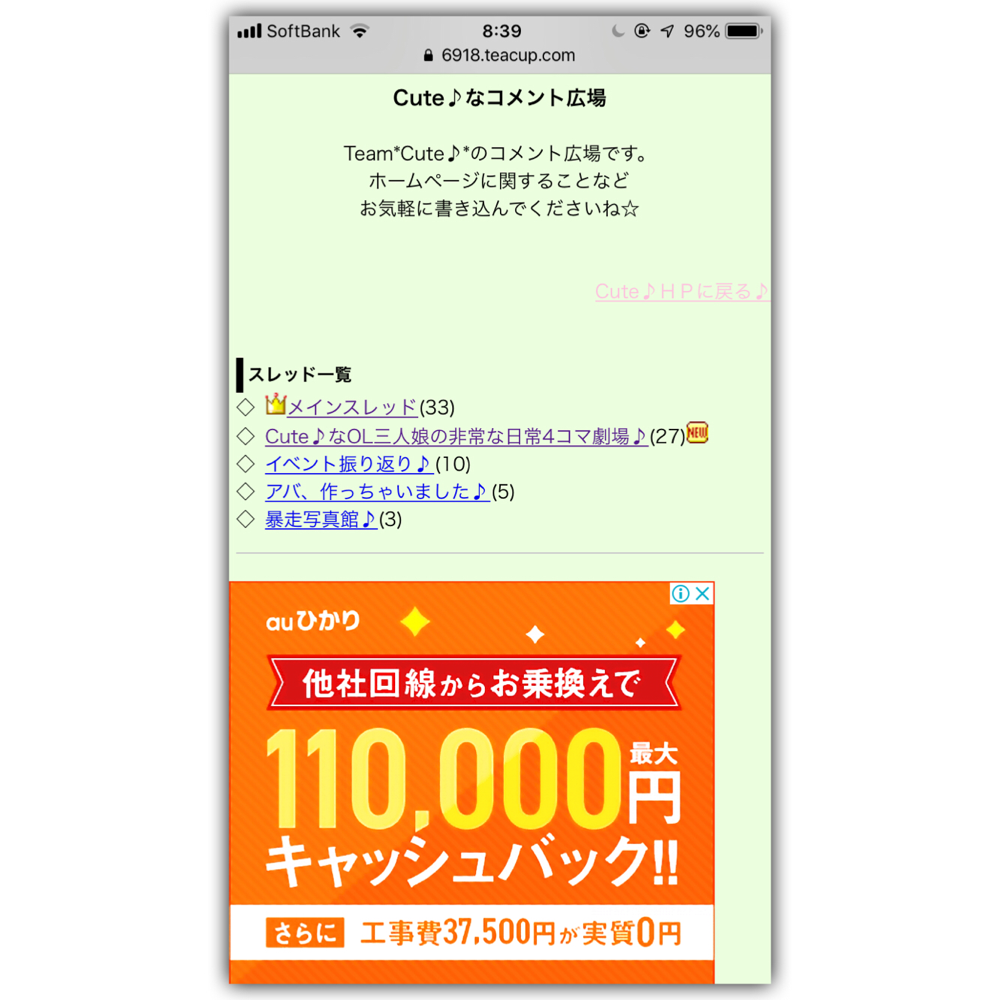
と、こんな感じ↑のが、こう↓なるのです。
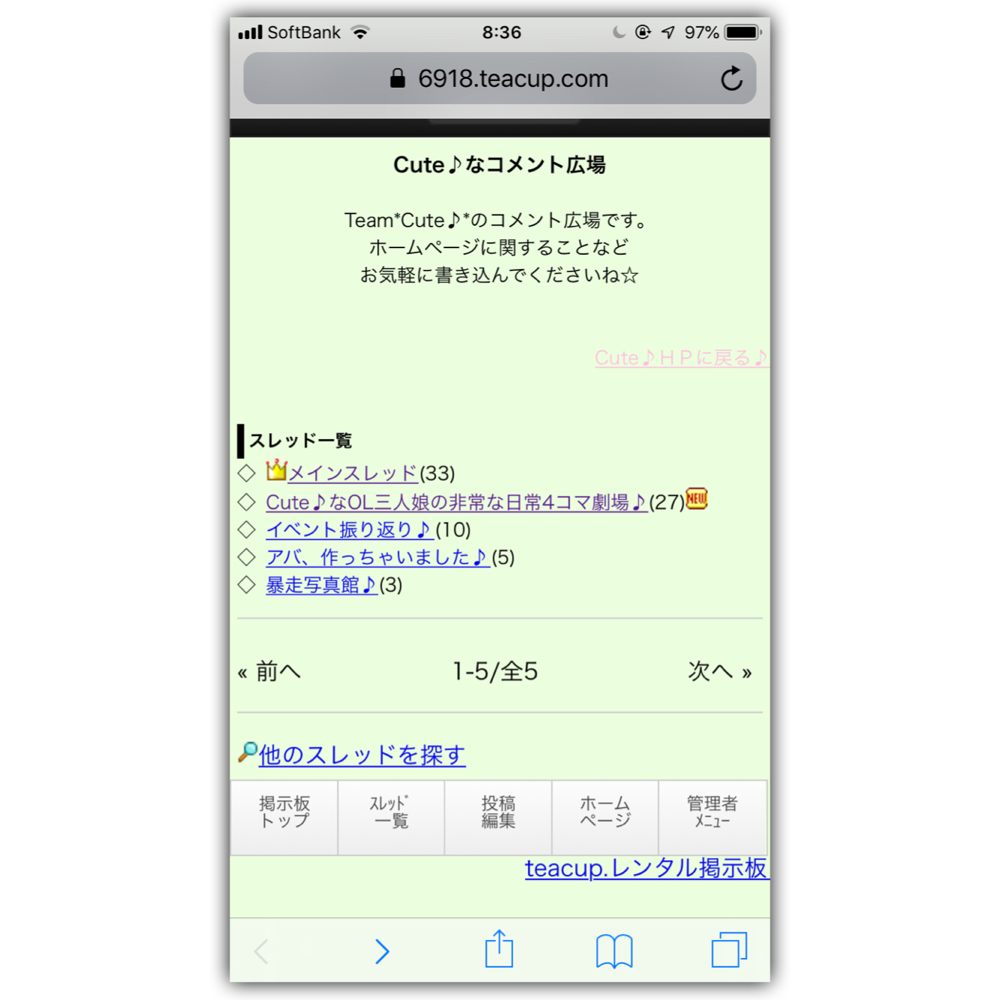
ねねね?いい感じでしょ?
わたし、まとめサイトととかよく見るんですけど、あれとかは特に広告が多かったりするんですよねー。
これもコンテンツブロッカーを入れると全部出なくなりますので、とても快適です。
無駄な画像を読み込まないので通信速度は速くなりますし、当然通信容量も減ります。
いい事づくしだと思いますよ。
ちなみにコンテンツブロッカーアプリの種類はたくさんあるのですが、実際に使い比べてオススメを選びましたので、よかったらコレをどうぞ。
【 広告ブロック(iPhone用)】
https://itunes.apple.com/jp/app/%E5%BA%83%E5%91%8A%E3%83%96%E3%83%AD%E3%83%83%E3%82%AF-by-townwifi/id1254366732?mt=8
https://itunes.apple.com/jp/app/%E5%BA%83%E5%91%8A%E3%83%96%E3%83%AD%E3%83%83%E3%82%AF-by-townwifi/id1254366732?mt=8
ちなみにアンドロイドを使ってる人は、『コンテンツブロッカー』で検索して探してみてくださいね。
で、一応導入方法も載せておきますよ。(iPhone用)
まずは設定から、『Safari』を開きます。

で、次に、『コンテンツブロッカー』のところを開きます。
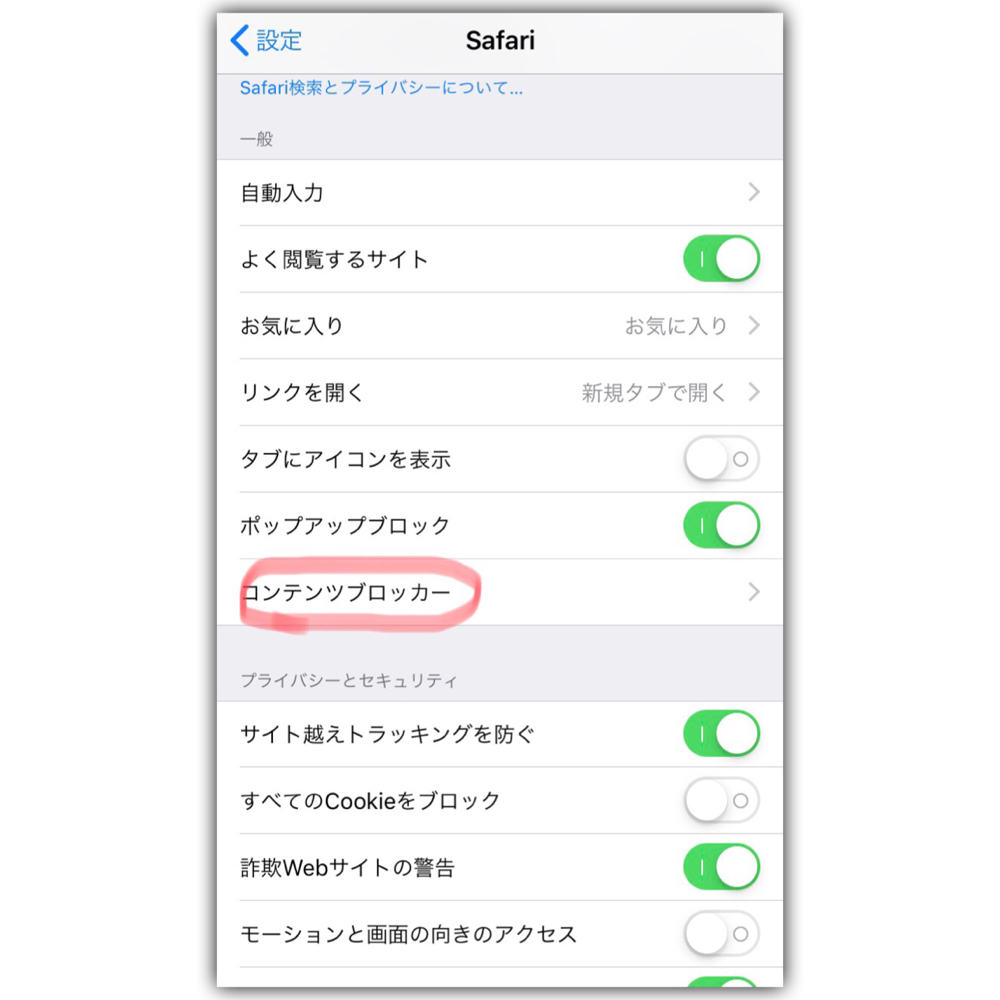
ちなみにいくつかのコンテンツブロッカーを同時に導入することも可能です。
パソコンみたくアンチウイルスソフト同士で競合することもなく、単に精度が上がる感じなので、割とおすすめです。
(このブロッカーはコレとコレが消えるけど、これが消えない、こっちのブロッカーだと、こっちが消えるけど、コレは消えない…とかあるので)
最後に、ここのボタンを押して設定すれば完了です!
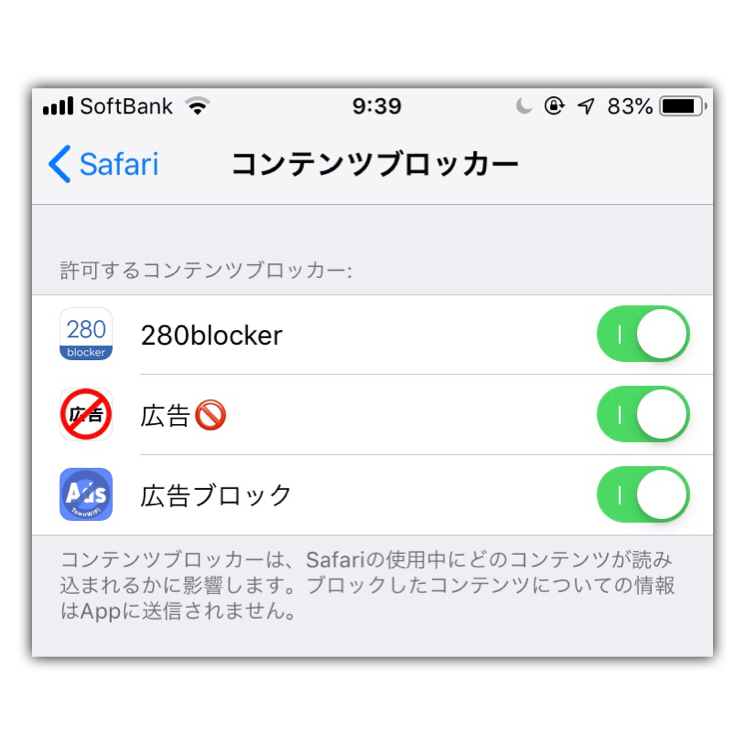
知らなかった人は感動すると思う!
ぜひぜひお役立てください!
あ、ちなみに魔法のiらんども何気に広告が多いので、わたしの小説を読む前には、コンテンツブロッカーを入れるのがオススメですよ!笑
りなでした^_^
